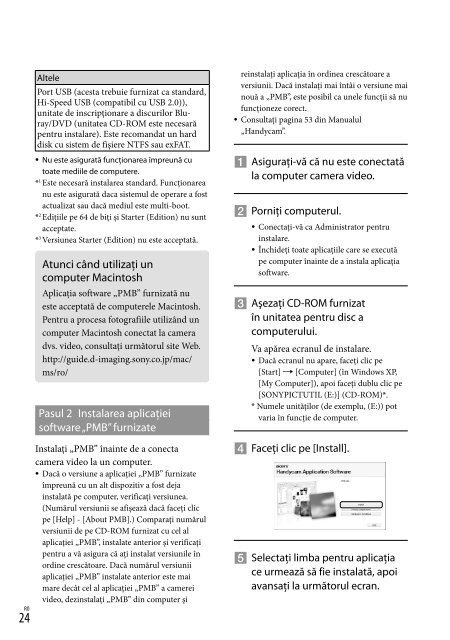Sony HDR-CX505VE - HDR-CX505VE Istruzioni per l'uso Danese
Sony HDR-CX505VE - HDR-CX505VE Istruzioni per l'uso Danese
Sony HDR-CX505VE - HDR-CX505VE Istruzioni per l'uso Danese
Create successful ePaper yourself
Turn your PDF publications into a flip-book with our unique Google optimized e-Paper software.
Porniţi camera video, apoi<br />
conectaţi-o la computer utilizând<br />
cablul USB furnizat.<br />
necesară instalarea unor aplicaţii software<br />
de la o terţă parte. Dacă apare ecranul de<br />
instalare, urmaţi instrucţiunile pentru a<br />
instala aplicaţia software necesară.<br />
Reporniţi computerul dacă este necesar<br />
pentru finalizarea instalării.<br />
După finalizarea instalării se afişează<br />
următoarele simboluri.<br />
Scoateţi CD-ROM din computer.<br />
Ecranul [SELECTARE USB] va apărea<br />
automat pe ecranul camerei video.<br />
Atingeţi [ CONECT.USB] de pe<br />
ecranul camerei video.<br />
Dacă nu apare ecranul [SELECTARE<br />
USB], atingeţi (MENU) <br />
[CONECTARE USB] (din categoria<br />
[ALTELE]).<br />
Faceţi clic pe [Continue] de pe<br />
ecranul computerului.<br />
Citiţi cu atenţie termenii<br />
acordului de licenţă. Dacă sunteţi<br />
de acord cu termenii, schimbaţi<br />
simbolul în , apoi faceţi clic<br />
pe [Next] [Install].<br />
Urmaţi instrucţiunile de pe<br />
ecran pentru a instala aplicaţia<br />
software.<br />
În funcţie de computer, este posibil să fie<br />
<br />
<br />
<br />
Este posibil să apară şi alte simboluri.<br />
În funcţie de procedura de instalare, este<br />
posibil să nu apară niciun simbol.<br />
Manualul „Handycam” nu este instalat în<br />
timpul acestei proceduri (pag. 53).<br />
Pentru a deconecta camera video de la<br />
computer<br />
Faceţi clic pe simbolul din partea dreaptă<br />
jos a desktopului computerului [Safely<br />
remove USB Mass Storage Device].<br />
Atingeţi [TERM.] [DA] de pe ecranul<br />
camerei video.<br />
Deconectaţi cablul USB.<br />
Puteţi crea un disc Blu-ray cu ajutorul unui<br />
computer ce are o unitate de înregistrare<br />
a discurilor Blu-ray. Instalaţi BD Add-on<br />
Software pentru „PMB” (pag. 32).<br />
RO<br />
25<br />
Salvarea filmelor şi a fotografiilor cu ajutorul unui computer